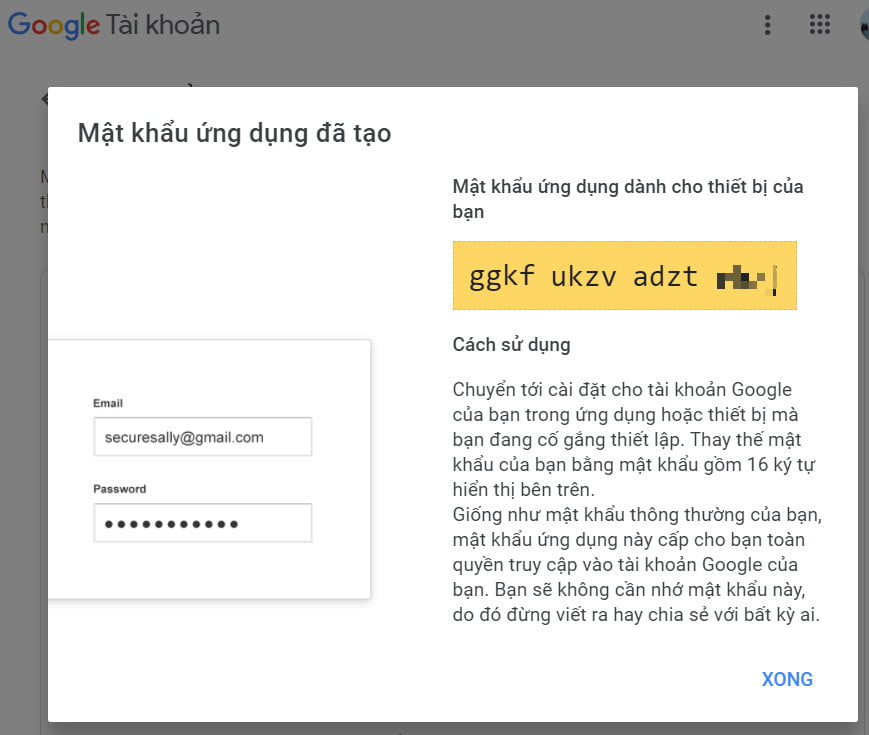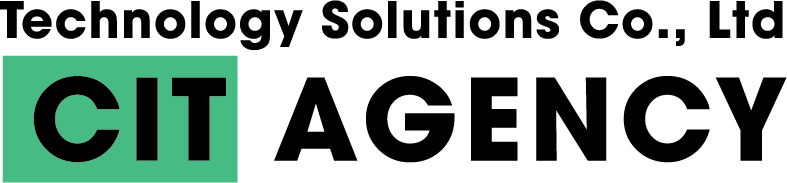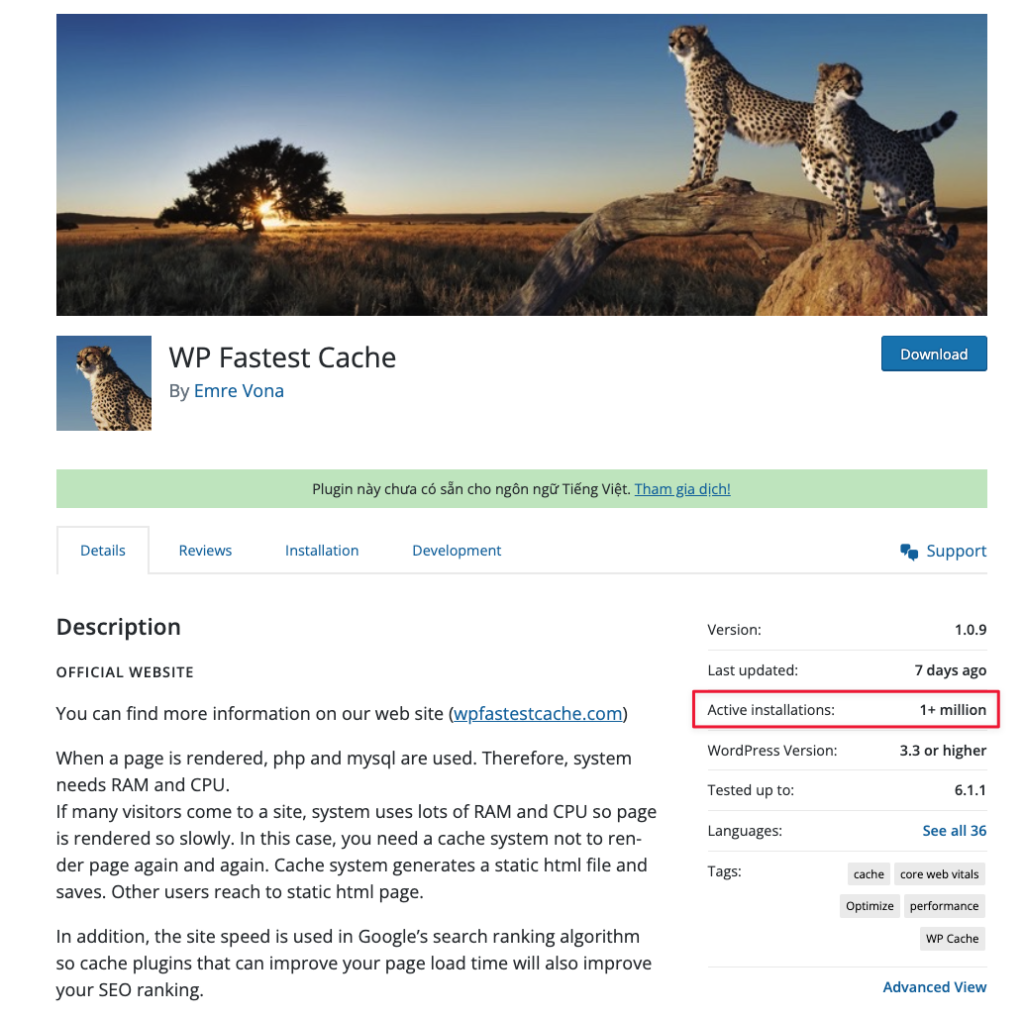Hướng dẫn cấu hình SMTP không dùng plugin
Cấu hình SMTP gửi Mail
Đầu tiên bạn cần mở file functions.php trong thư mục theme bạn đang sử dụng, có thể mở bằng 1 trong những cách sau:
- Mở thông qua quản trị của Worsspress: Chọn Giao diện -> Sửa, sau đó chọn file functions.php để mở trong trình chỉnh sửa của WordPress.
- Mở thông qua tài khoản Hosting hoặc tài khoản FTP của Hosting.
Sau khi mở file functions.php thì bạn thêm đoạn code dưới vào cuối file functions.php.
// cấu hình SMTP
//
add_action( 'phpmailer_init', function( $phpmailer ) {
if ( !is_object( $phpmailer ) )
$phpmailer = (object) $phpmailer;
$phpmailer->Mailer = 'smtp';
$phpmailer->Host = 'smtp.gmail.com';
$phpmailer->SMTPAuth = 1;
$phpmailer->Port = 587;
$phpmailer->Username = 'citagncy@gmail.com'; //điền tài khoản gmail của bạn
$phpmailer->Password = 'matkhauungdung'; //điền mật khẩu ứng dụng mà bạn đã tạo ở trên
$phpmailer->SMTPSecure = 'TLS';
$phpmailer->From = 'thecuong.info@gmail.com'; //điền tài khoản gmail của bạn
$phpmailer->FromName = 'CIT Agency - Thiết kế website chuyên nghiệp';
});
Lưu ý: Chổ mật khẩu bạn nhập mật khẩu ứng dụng, không phải mật khẩu tài khoản Gmail nhé, để lấy mật khẩu ứng dụng xem hướng dẫn tại đây
Sử dụng SMTP Gmail để làm gì ?
- Khả năng gửi mail của bạn có tỷ lệ thành công cao hơn nhiều.
- Mail của bạn ít khi bị đánh dấu là spam.
- Không tốn chi phí đăng ký Email.
- Bạn có thể nhận được thông tin phản hôi – liên hệ – đơn đặt hàng của khách nhanh nhất – chuyên nghiệp
Hướng dãn lấy mật khẩu ứng dụng
Cấu hình máy chủ SMTP Gmail thực hiện qua 3 bước sau:
Bước 1: Tạo mật khẩu ứng dụng cho tài khoản Gmail
Đầu tiên, bạn cần truy cập vào link: https://myaccount.google.com/ sau đó đăng nhập tài khoản Gmail của bạn. Vào mục Bảo Mật và bật xác minh 2 bước ( nếu trạng thái này đang tắt ).

Ngay sau đó, bạn thực hiện lấy Mật khẩu ứng dụng.
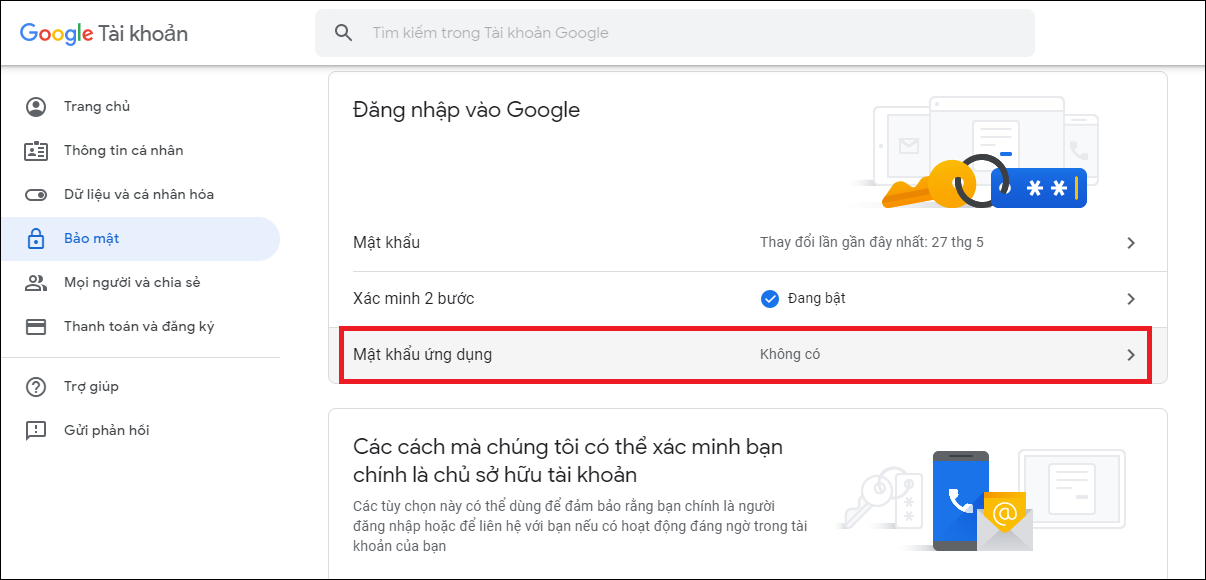
Nhấn vào ô chọn ứng dụng.
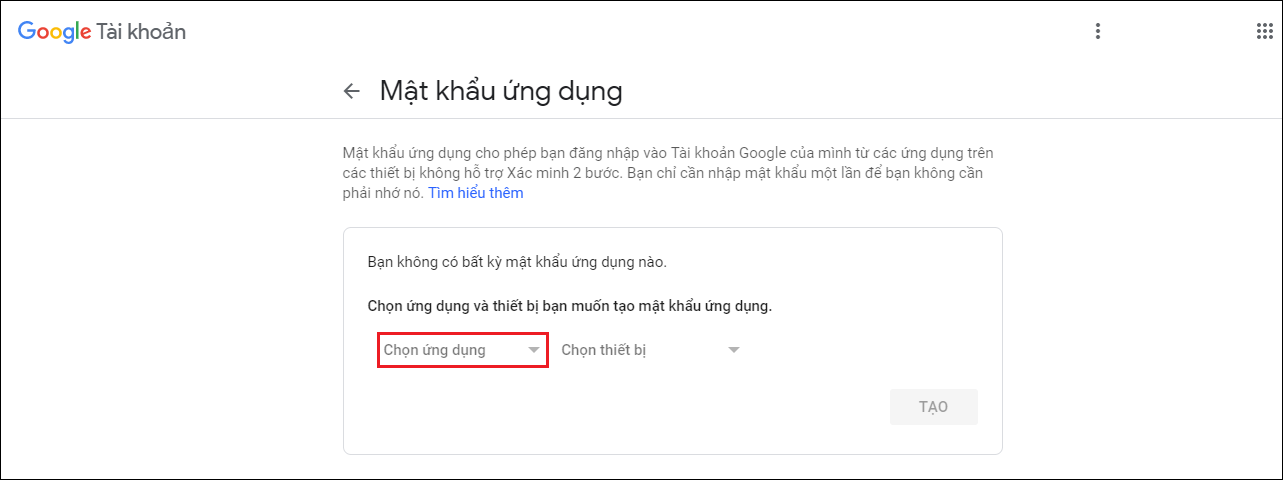
Bạn Chọn tùy chọn Khác ( Tên tùy chỉnh )
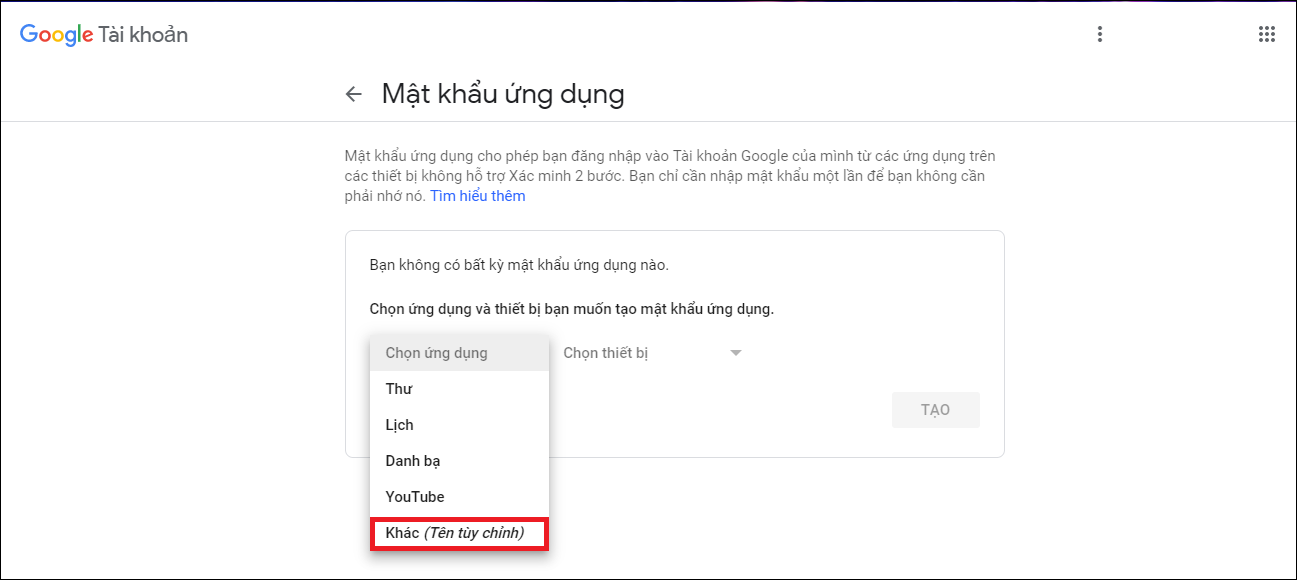
Đặt tên bất kỳ, ví dụ: ở đây là Gửi Mail SMTP.
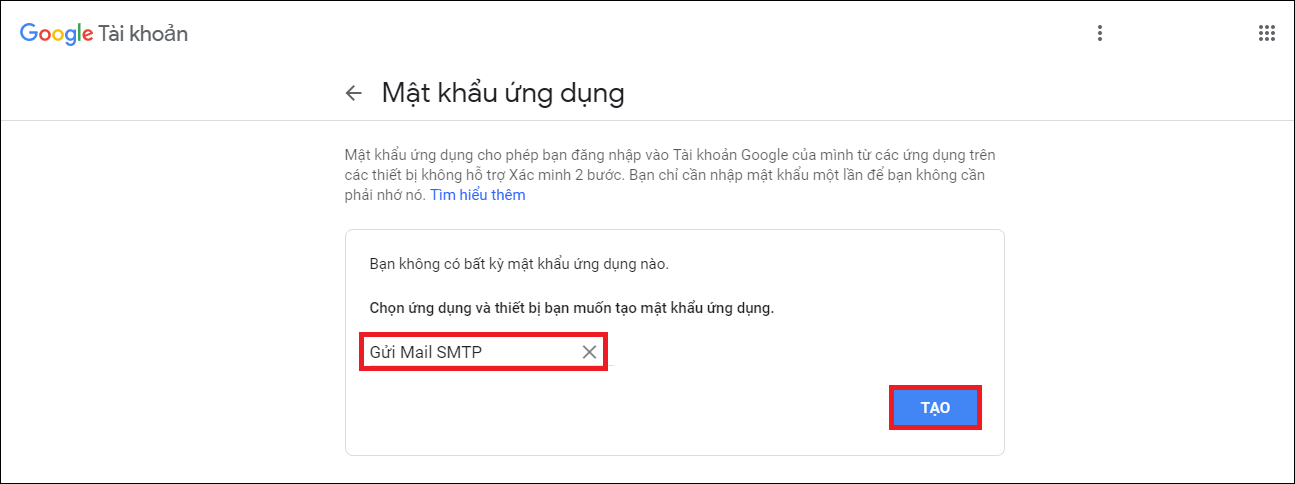
Cuối cùng bạn bấm nút “Tạo“. Mật khẩu ứng dụng sẽ được hiển thị, bạn chỉ cần lưu lại mật khẩu này để sử dụng cấu hình SMTP trên website.